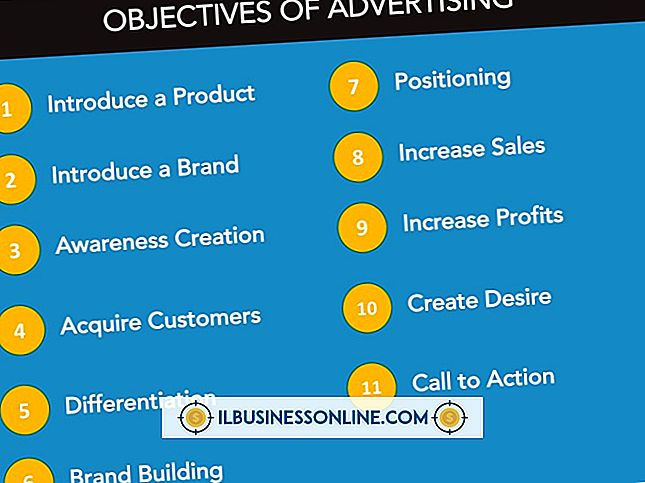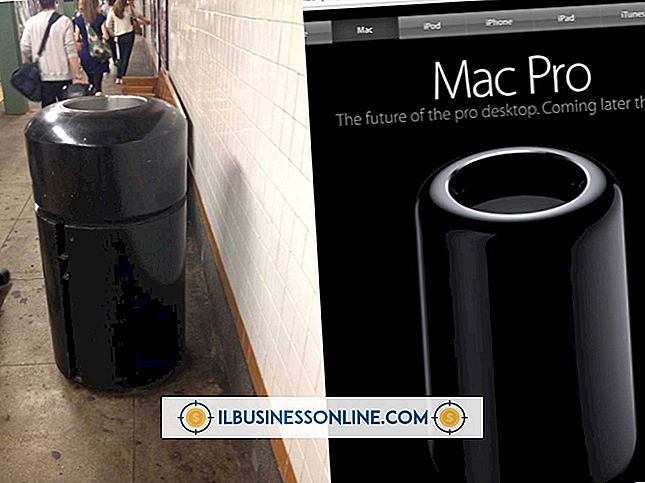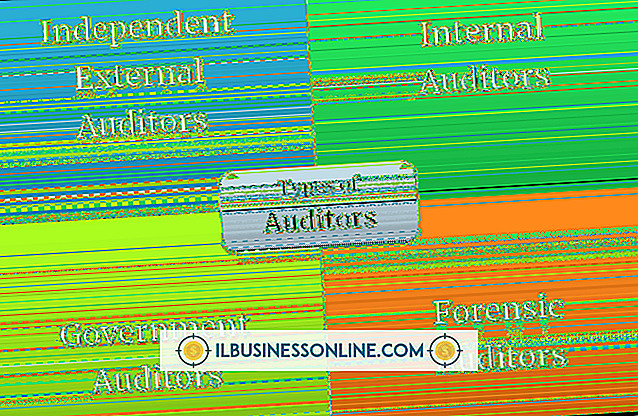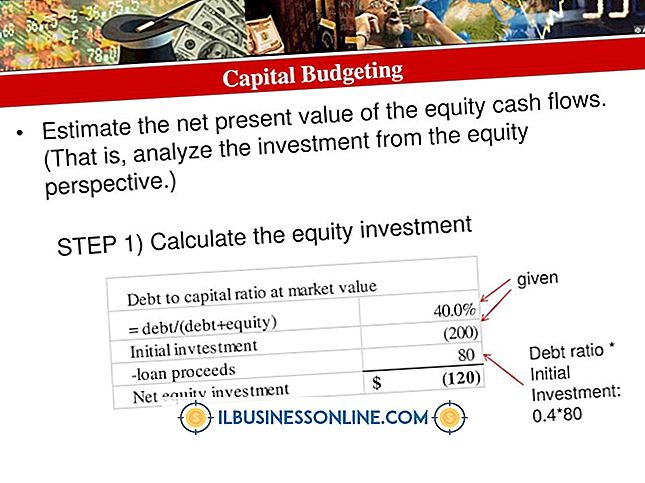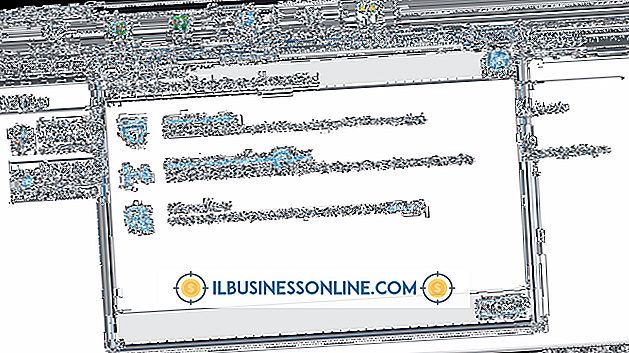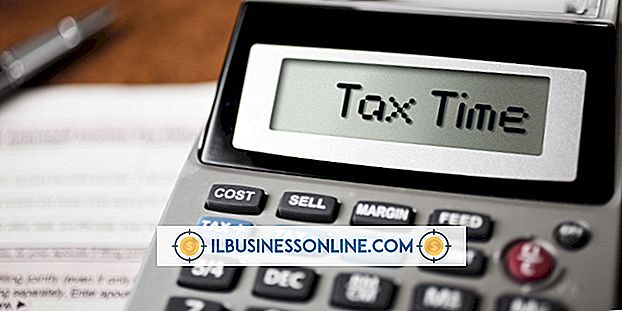Så här ändrar du och redigerar WordPress innehållshöjd

En av glädjen att driva en företagswebbplats på WordPress-plattformen är att den är lätt att använda och konfigurera, även för icke-tekniskt kunniga webbanvändare. Du kan ändra och redigera WordPress-innehållshöjd, till exempel genom att redigera tematets Cascading Style Sheet eller CSS, fil. WordPress gör redigering enkelt genom att inkludera en textredigerare i WordPress-gränssnittet.
1.
Logga in på din WordPress-webbplats med administratörens användarnamn och lösenord.
2.
Klicka på ikonen "Utseende" på vänster sida av instrumentpanelen. Utseendeikonet ser ut som en mini-kontrollpanel. Välj "Teman" från popup-menyn.
3.
Klicka på rullgardinsmenyn längst upp till höger på skärmen. Välj det tema som du vill ändra innehållshöjd på från listan med teman.
4.
Klicka på filen "style.css" på höger sida av skärmen i listan över temafiler.
5.
Sök igenom stilarkskoden för att hitta taggen för innehållshöjden du vill ändra. Koden kommer att ha namnet på innehållsattributet följt av höjdattributet. Koden för att styra höjden på en widgettitel kan till exempel se ut så här:
.widget-title {width: 200px; höjd: 25px;}
6.
Ta bort det aktuella höjdnumret och ersätt det med den nya höjdsiffran. Höjden kan anges i pixlar eller procent. Höjdtal i pixlar representeras av etiketten "px" och procentandelar med procenttecknet.
7.
Klicka på "Spara" under redigeringsfönstret.
8.
Uppdatera din webbläsare för att se ändringarna.
Tips
- Många webbläsare har tillägg eller plugins som låter dig redigera stilarket för en sida och förhandsgranska eventuella ändringar.
Varning
- Om du använder WordPress-bloggplattformen som finns tillgänglig på WordPress.com, är redigering av CSS endast tillåten om du har ett premiumkonto.